ArchimedesLookup (09.15.25)
Как да премахнем ArchimedesLookup Browser Hijacker от MacКогато забележите, че браузърът ви се държи странно, като случайни пренасочвания или твърде много реклами във вашия браузър, тогава вашата система вероятно е заразена от злонамерен софтуер. Това може да е рекламен софтуер, шпионски софтуер, похитител на браузър, PUP или всичко по-горе.
И това не е изненадващо. Повечето рекламни програми също са категоризирани като похитител на браузъра и PUP, поради това как се държат. Няма определена граница между тези категории, тъй като повечето нападатели експериментират кой тип зловреден софтуер би бил по-лесен за включване в системата и по-труден за разбиване.
Най-добрият начин да разберете какъв рекламен софтуер / похитител присъства във вашата система е като проверите към кой URL адрес ще бъдете пренасочени, когато разглеждате или извършвате търсене. Друга възможност е да проверите кои разширения са инсталирани наскоро във вашия браузър. Ако продължавате да бъдете пренасочвани към Safe Finder и виждате добавка ArchimedesLookup във вашия браузър, тогава компютърът ви е заразен от похитителя на браузъра ArchimedesLookup.
Какво е ArchimedesLookup?ArchimedesLookup е рекламен софтуер, насочен към Mac потребители, използващи измамни методи за разпространение, като фалшиви изскачащи прозорци за актуализация на Flash Player и пакети с пакети приложения. Този злонамерен софтуер също е категоризиран като похитител на браузър, тъй като засяга основно браузъра на засегнатия Mac.
След като злонамереният софтуер е проникнал в системата, той инсталира добавка за браузър за Safari, Mozilla Firefox, Google Chrome или друг уеб браузър. Той също така променя URL адреса на началната страница и новия раздел в URL адреса на уебсайта, хостващ своите реклами.
Какво прави ArchimedesLookup?ArchimedesLookup е свързан с популярна рекламна кампания в Adload, заедно с MainReady, CreativeSearch, SearchWebSvc, ProductEvent, DataQuest и AgileHelp браузър похитители. Тази група рекламен софтуер е известна с пренасочването на жертвите си към Safe Finder, който е фалшива търсачка. Това също е зададено като търсачка по подразбиране на браузъра, без знанието и разрешението на потребителя. Други потребители обаче съобщават, че са пренасочени към поддомейни akamaihd.net, което намеква, че този зловреден софтуер е част от по-широка мрежа от злонамерени приложения.
Освен досадни пренасочвания, жертвите на похитителя на браузъра ArchimedesLookup също страдат от натрапчиви реклами, включително купони, сделки, изскачащи прозорци и промоции, както и увеличен брой онлайн измами.
Това, което прави ArchimedesLookup по-опасно, е това, което прави зад кулисите. ArchimedesLookup събира данните на вашия браузър във фонов режим, включително чувствителна информация като банкови данни и пароли. Това е така, защото разширението за браузър ArchimedesLookup е инсталирано с повишени разрешения, което означава, че може да чете и променя настройките на вашия браузър. Всъщност първото нещо, което прави, е да промени вашата търсачка по подразбиране, URL адреса на началната страница и страницата с нов раздел.
Ето как изглежда описанието на разширението на ArchimedesLookup:
Разрешения за „ ArchimedesLookup ”
Съдържание на уеб страницата
Може да чете чувствителна информация от уеб страници, включително пароли, телефонни номера и кредитни карти на: всички уеб страници
История на сърфиране
Може да вижда при посещение: всички уеб страници
Данните, събрани от ArchimedesLookup, обикновено се използват за доставяне на по-персонализирани и целенасочени реклами на потребителя. Когато се замислите, рекламите, които виждате в браузъра си, обикновено са свързани с уебсайтовете, които сте посетили преди това, или с продуктите, върху които сте кликнали преди. Това е така, защото ArchimedesLookup разглежда заявките ви за търсене и историята на сърфирането, за да открие вашите интереси.
Съществува също огромна възможност събраните данни ArchimedesLookup да бъдат продадени на трети страни, като маркетингови агенции и други хакери, които се интересуват от този тип данни.
Така че, ако забележите необичайни промени в настройките на браузъра си, трябва да разследвате възможно най-скоро, за да предотвратите повече щети, причинени от злонамерения софтуер ArchimedesLookup.
Премахване на ArchimedesLookup ИнструкцииАко смятате, че компютърът ви е заразен от похитителя на браузъра ArchimedesLookup, трябва незабавно да се отървете от него на вашия Mac.
Ето подробно ръководство за премахване на похитителя на браузъра ArchimedesLookup:
Стъпка 1: Изтриване на неизвестни профили.Профилите позволяват на потребителите на Mac да контролират действията и поведението на macOS. Всеки профил, създаден от администратор, не може да бъде променен от обикновен потребител. Зловредният софтуер, като ArchimedesLookup, обикновено създава нови профили, за да попречи на потребителя да деинсталира злонамереното приложение или да върне промените, направени в системата.
Така че първата стъпка при изтриването на ArchimedesLookup е да се премахнат всички профили, създадени от злонамерен софтуер. За да направите това:
Следващата стъпка е да премахнете ArchimedesLookup PUP от вашия Mac. Името на PUP може да се различава от ArchimedesLookup, за да ви попречи да го свързвате със зловредния софтуер. Така освен ArchimedesLookup, трябва да потърсите и други злонамерени приложения, които внезапно са инсталирани на вашия Mac без ваше разрешение.
За да деинсталирате ArchimedesLookup, следвайте стъпките по-долу:
За да предотвратите повторното заразяване на вашия Mac на ArchimedesLookup, трябва да се уверите, че всички файлове, свързани със зловредния софтуер, са изтрити. За да направите това:
- / Library / LaunchAgents
- ~/Library/LaunchAgents
- / Library / Application Support
- / Library / LaunchDaemons
- ~ / Library / Application Support / com.ArchimedesLookup / ArchimedesLookup
- ~ / Library / Application Support / com.ArchimedesLookupDaemon / ArchimedesLookup
- ~ / Library / LaunchAgents / com.ArchimedesLookup.plist
- ~ / Library / LaunchDaemons / com.ArchimedesLookupDaemon.plist
За да сте сигурни, че сте изтрили всички заразени файлове на компютъра си, трябва да стартирате антивирусната програма, за да сканирате за остатъци от файлове. Можете също да използвате приложението за ремонт на Mac, за да изтриете нежелани файлове, които могат да причинят други проблеми за вашия Mac.
Стъпка 5: Премахнете ArchimedesLookup от браузъра си.Последната стъпка е да върнете всички промени, направени от ArchimedesLookup на вашия браузър. Можете да следвате инструкциите по-долу според браузъра, засегнат от зловредния софтуер:
Как да премахнете ArchimedesLookup от Google ChromeЗа да премахнете напълно ArchimedesLookup от компютъра си, трябва да отмените всички промени в Google Chrome, да деинсталирате подозрителни разширения, приставки и добавки, добавени без ваше разрешение.
Следвайте инструкциите по-долу, за да премахнете ArchimedesLookup от Google Chrome:
1. Изтрийте злонамерени приставки. Стартирайте приложението Google Chrome, след което кликнете върху иконата на менюто в горния десен ъгъл. Изберете Още инструменти & gt; Разширения. Потърсете ArchimedesLookup и други злонамерени разширения. Маркирайте тези разширения, които искате да деинсталирате, след което кликнете върху Премахване , за да ги изтриете. 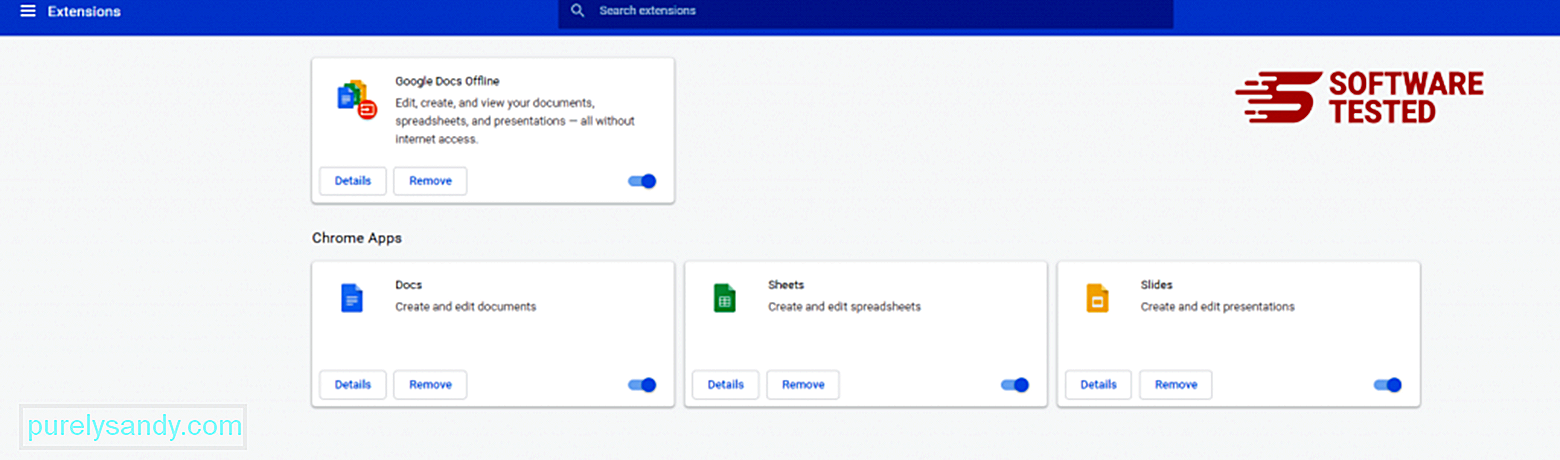
Кликнете върху иконата на менюто на Chrome и изберете Настройки . Щракнете върху При стартиране , след което отметнете Отваряне на определена страница или набор от страници . Можете да настроите нова страница или да използвате съществуващите като начална страница. 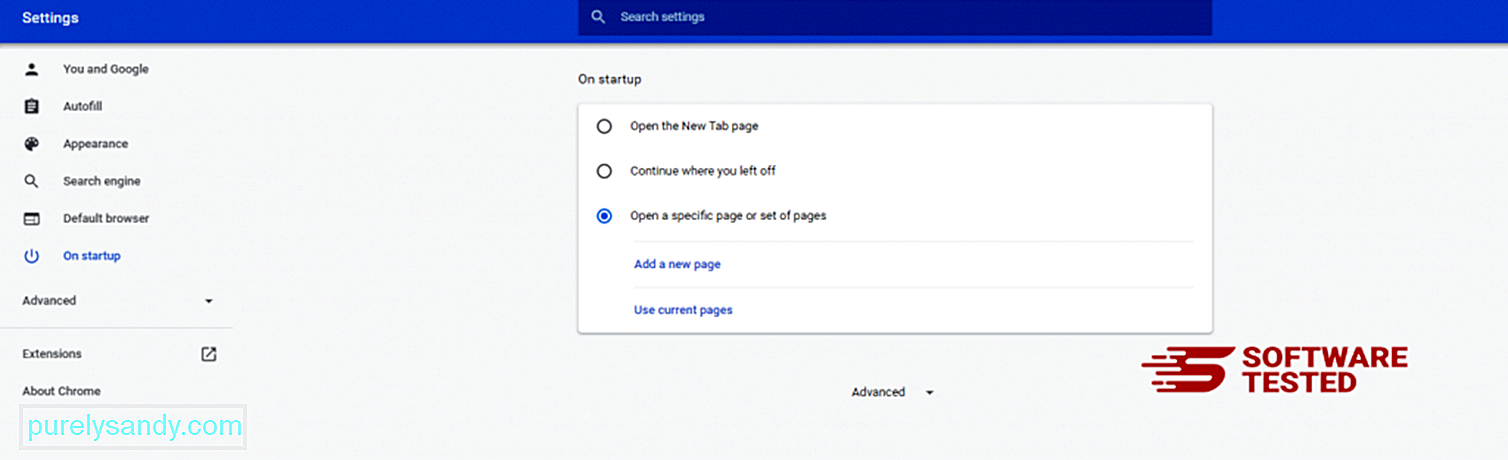
Върнете се към иконата на менюто на Google Chrome и изберете Настройки & gt; Търсачка , след което кликнете върху Управление на търсачките . Ще видите списък с търсачки по подразбиране, които са налични за Chrome. Изтрийте всяка търсачка, която смятате за подозрителна. Щракнете върху менюто с три точки до търсачката и щракнете върху Премахване от списъка. 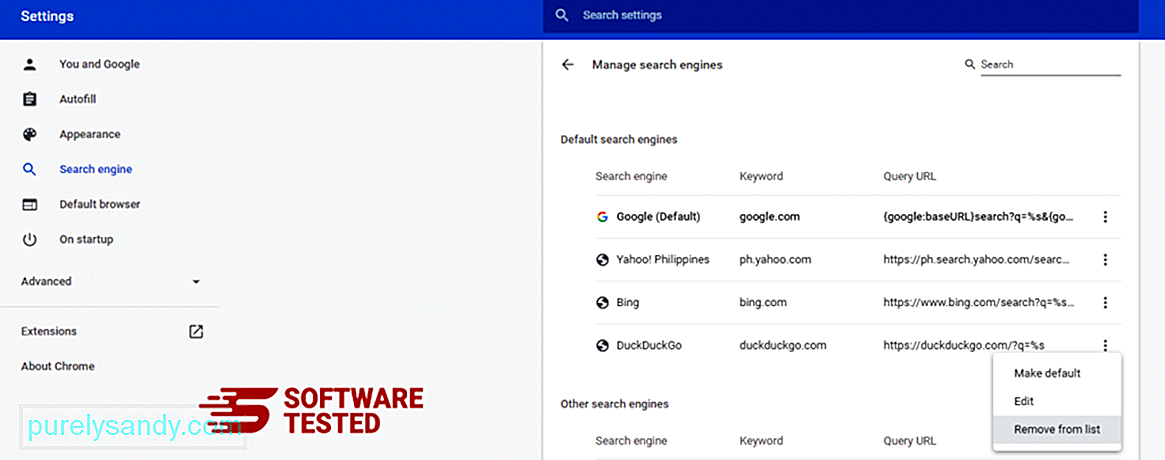
Щракнете върху иконата на менюто в горния десен ъгъл на браузъра си и изберете Настройки . Превъртете надолу до края на страницата, след което кликнете върху Възстановяване на настройките до първоначалните им настройки по подразбиране под Нулиране и почистване. Щракнете върху бутона Нулиране на настройките, за да потвърдите действието. 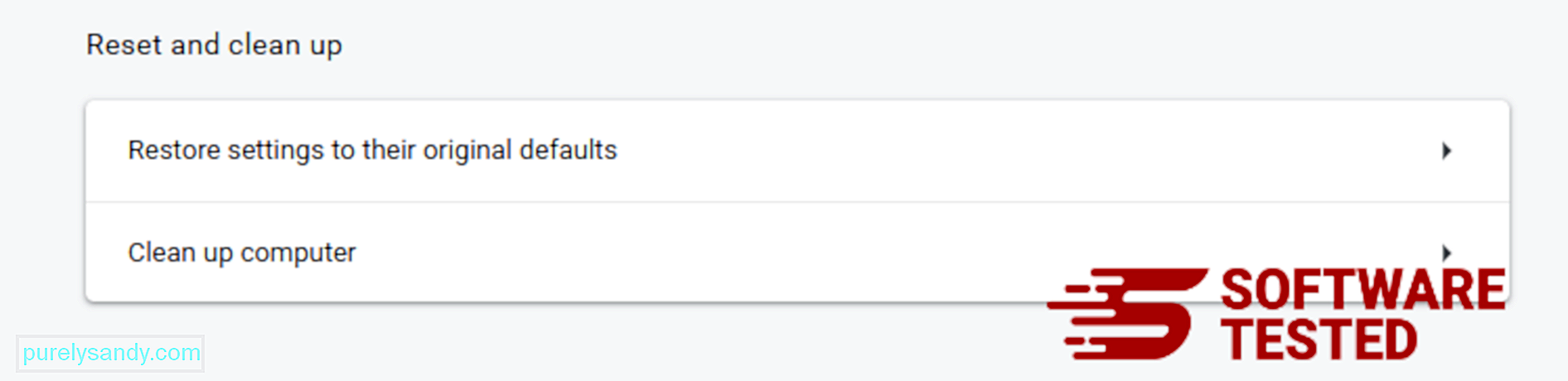
Тази стъпка ще нулира стартовата ви страница, нов раздел, търсачки, закрепени раздели и разширения. Вашите отметки, история на браузъра и запазени пароли обаче ще бъдат запазени.
Как да изтриете ArchimedesLookup от Mozilla FirefoxПодобно на други браузъри, зловредният софтуер се опитва да промени настройките на Mozilla Firefox. Трябва да отмените тези промени, за да премахнете всички следи от ArchimedesLookup. Следвайте стъпките по-долу, за да изтриете напълно ArchimedesLookup от Firefox:
1. Деинсталирайте опасни или непознати разширения.Проверете Firefox за непознати разширения, които не помните да инсталирате. Има голям шанс тези разширения да са инсталирани от зловредния софтуер. За целта стартирайте Mozilla Firefox, кликнете върху иконата на менюто в горния десен ъгъл, след което изберете Добавки & gt; Разширения .
В прозореца Разширения изберете ArchimedesLookup и други подозрителни приставки. Щракнете върху менюто с три точки до разширението, след което изберете Премахване , за да изтриете тези разширения. 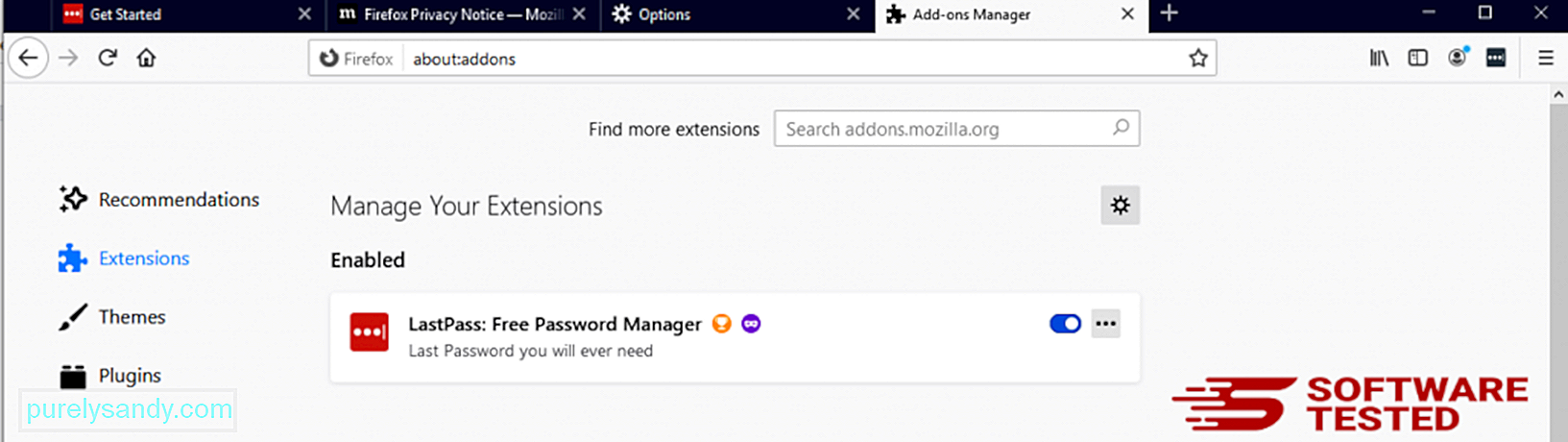
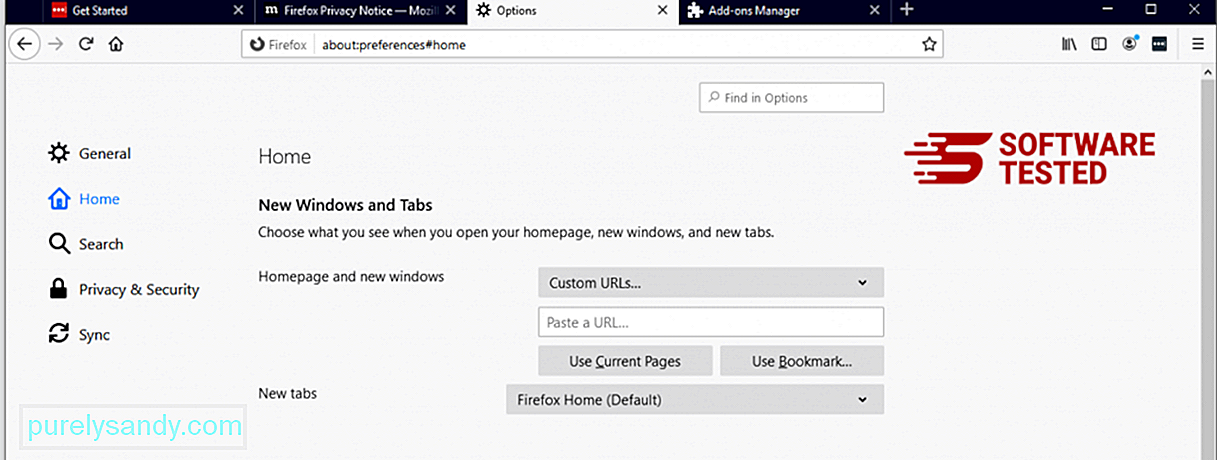
Щракнете върху менюто на Firefox в горния десен ъгъл на браузъра, след което изберете Опции & gt; Общ. Изтрийте злонамерената начална страница и въведете предпочитания от вас URL адрес. Или можете да кликнете върху Възстановяване , за да преминете към началната страница по подразбиране. Щракнете върху OK , за да запазите новите настройки.
3. Нулирайте Mozilla Firefox. Отидете в менюто на Firefox, след което кликнете върху въпросителния знак (Помощ). Изберете Информация за отстраняване на неизправности. Натиснете бутона Refresh Firefox , за да дадете на браузъра си нов старт. 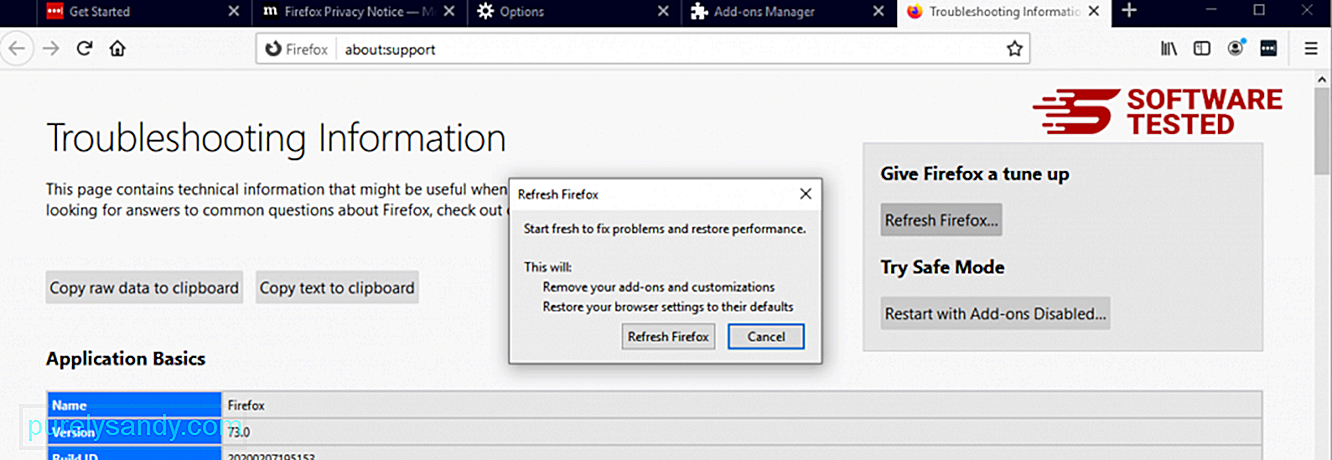
След като изпълните стъпките по-горе, ArchimedesLookup ще бъде напълно изчезнал от браузъра ви Mozilla Firefox.
Как да се отървете от ArchimedesLookup от Internet ExplorerЗа да сте сигурни, че зловредният софтуер, който хакнат браузърът ви е напълно изчезнал и че всички неразрешени промени са отменени в Internet Explorer, следвайте стъпките, предоставени по-долу:
1. Отървете се от опасните добавки. Когато злонамерен софтуер отвлече браузъра ви, един от очевидните признаци е, когато видите добавки или ленти с инструменти, които внезапно се появяват в Internet Explorer без ваше знание. За да деинсталирате тези добавки, стартирайте Internet Explorer , щракнете върху иконата на зъбно колело в горния десен ъгъл на браузъра, за да отворите менюто, след което изберете Управление на добавките. 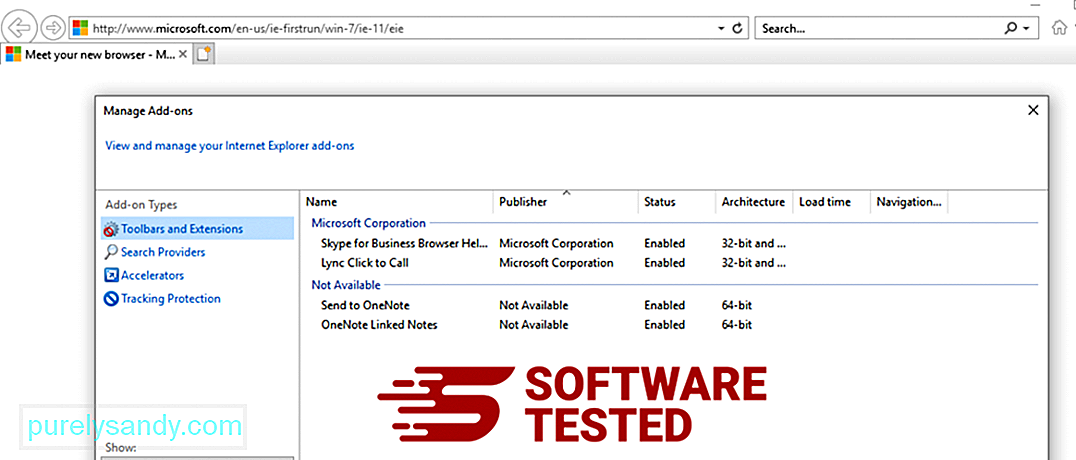
Когато видите прозореца Управление на добавките, потърсете (име на зловреден софтуер) и други подозрителни приставки / добавки. Можете да деактивирате тези приставки / добавки, като щракнете върху Деактивиране . 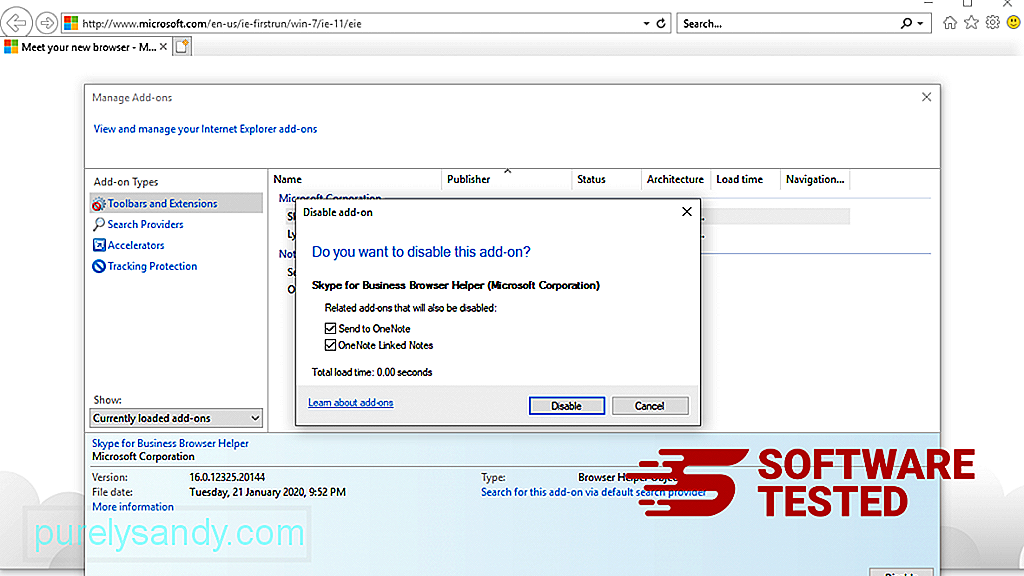
Ако внезапно имате друга начална страница или търсачката ви по подразбиране е променена, можете да я промените обратно чрез настройките на Internet Explorer. За целта кликнете върху иконата на зъбно колело в горния десен ъгъл на браузъра, след което изберете Опции за интернет . 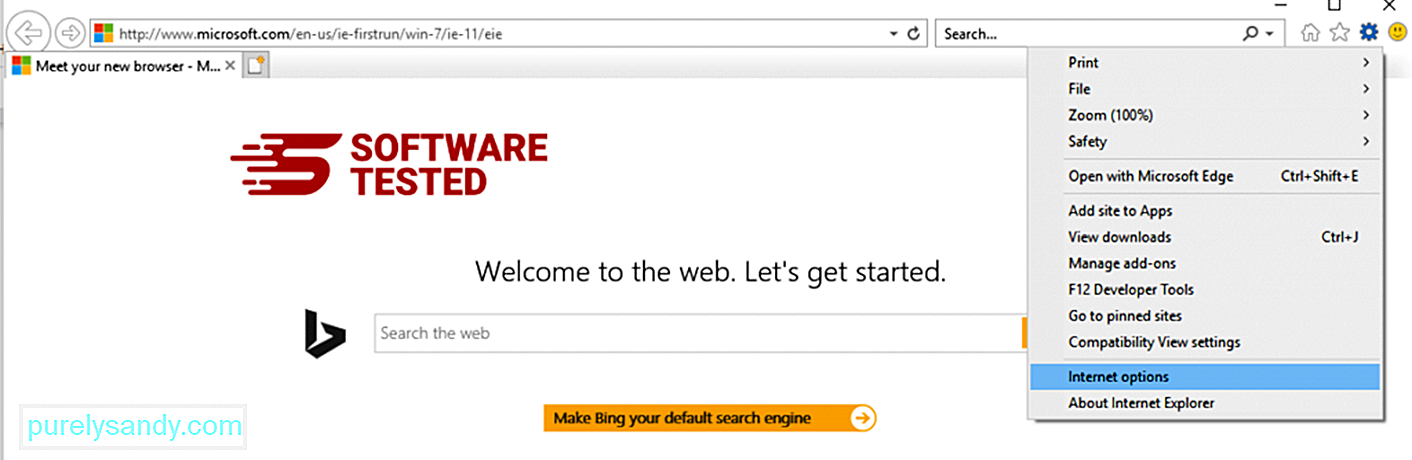
В раздела Общи изтрийте URL адреса на началната страница и въведете предпочитаната от вас начална страница. Кликнете върху Прилагане , за да запазите новите настройки. 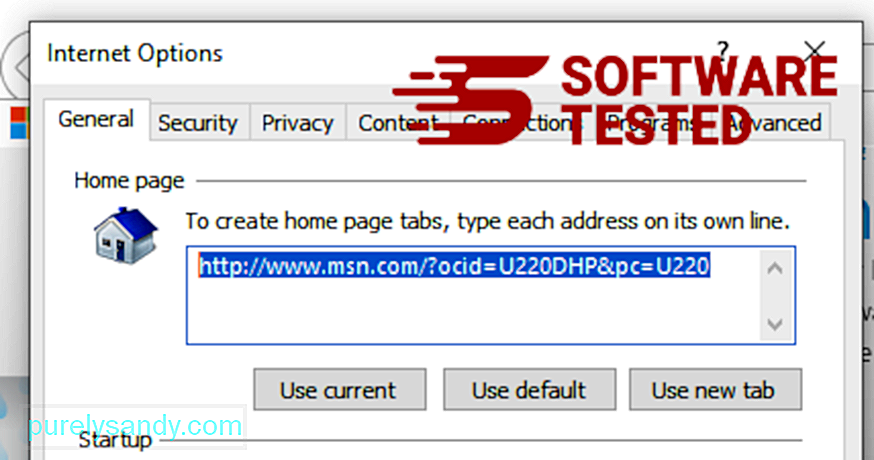
От менюто на Internet Explorer (иконата на зъбно колело в горната част) изберете Internet Options . Кликнете върху раздела Разширени , след което изберете Нулиране . 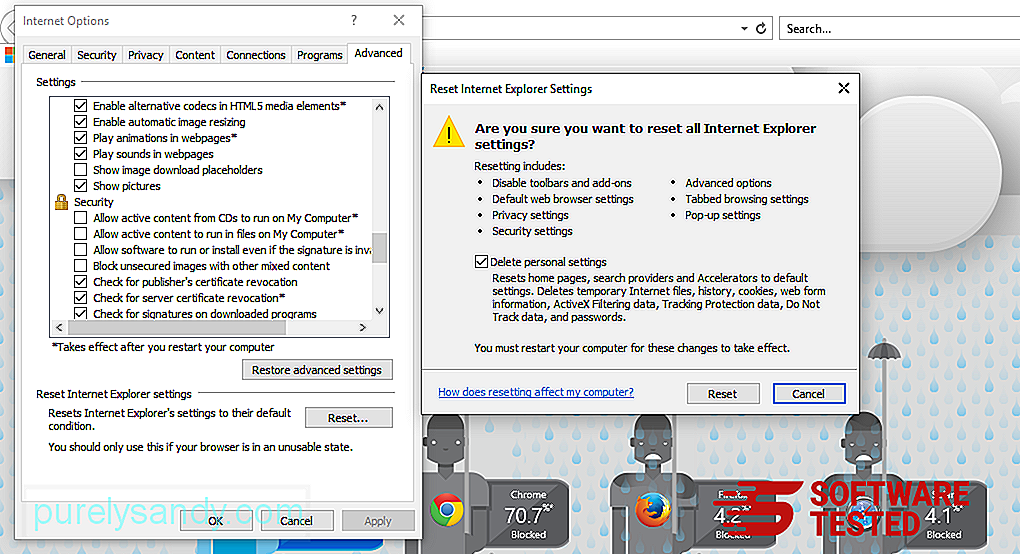
В прозореца за нулиране маркирайте Изтриване на лични настройки и щракнете отново върху бутона Нулиране , за да потвърдите действието.
Как да Деинсталирайте ArchimedesLookup на Microsoft EdgeАко подозирате, че компютърът ви е бил заразен от злонамерен софтуер и смятате, че вашият браузър Microsoft Edge е бил засегнат, най-доброто нещо е да нулирате браузъра си.
Там са два начина да нулирате настройките на Microsoft Edge, за да премахнете напълно всички следи от зловреден софтуер на вашия компютър. Вижте инструкциите по-долу за повече информация.
Метод 1: Нулиране чрез настройки на Edge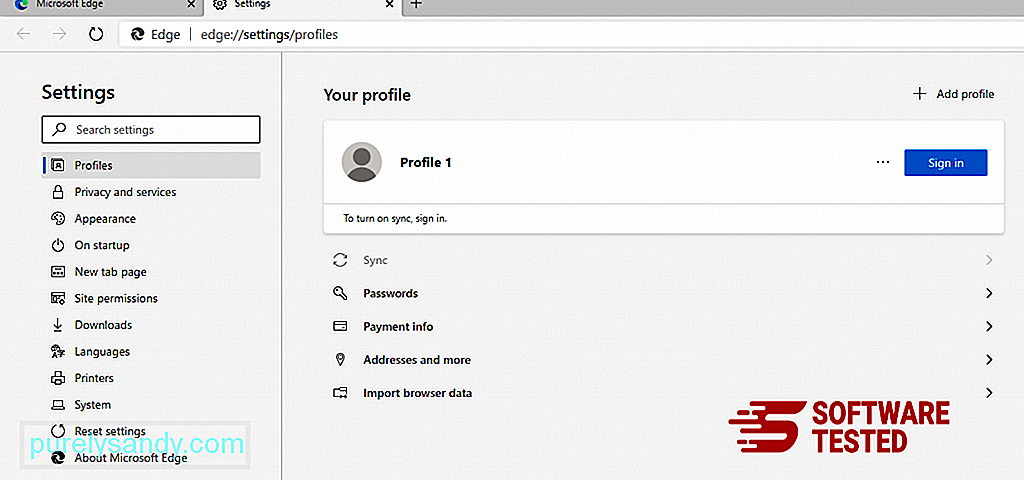
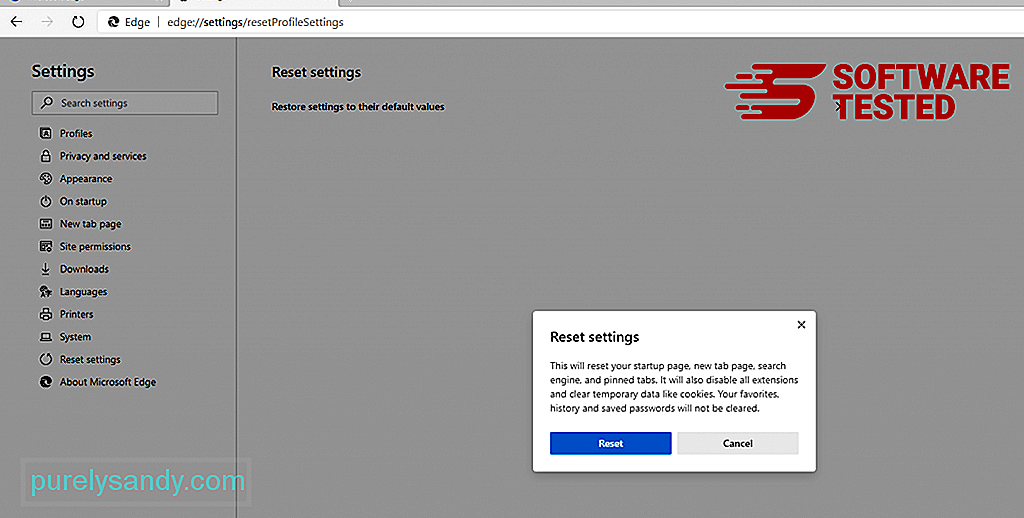
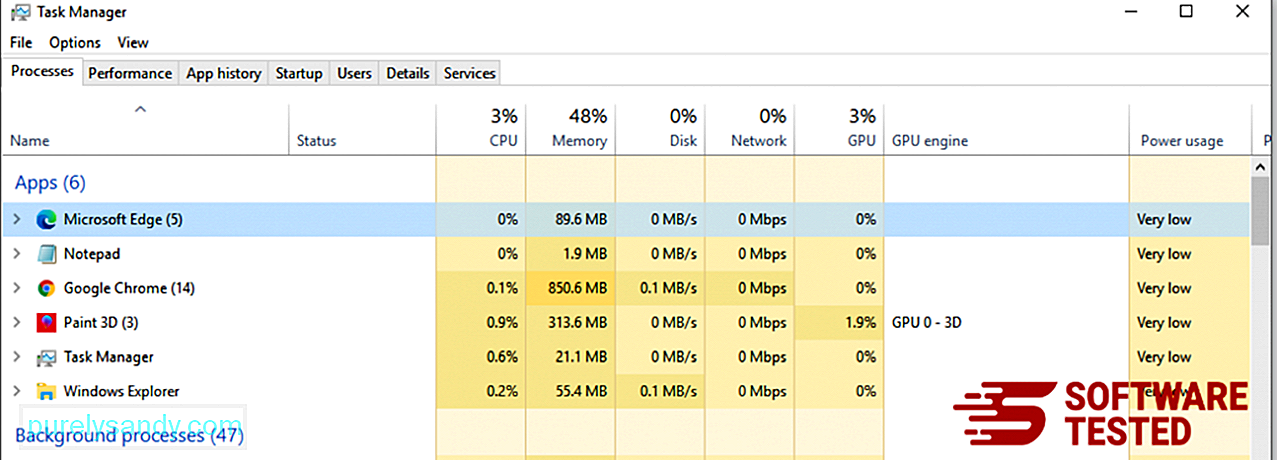
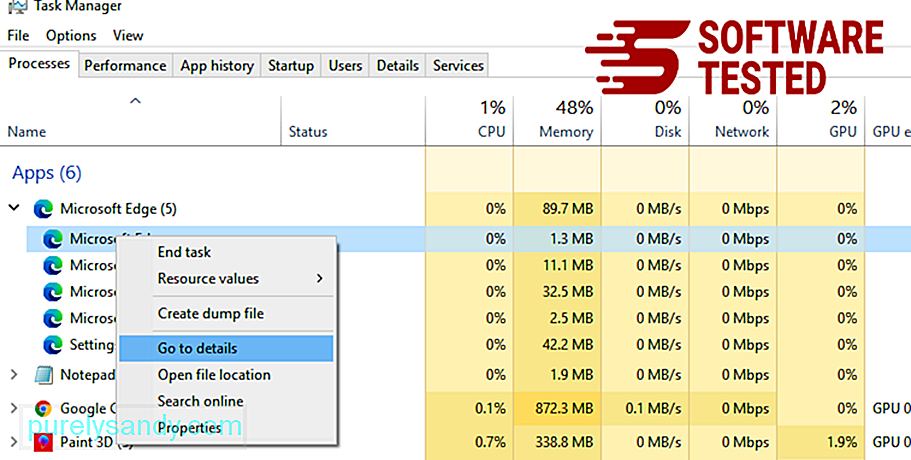
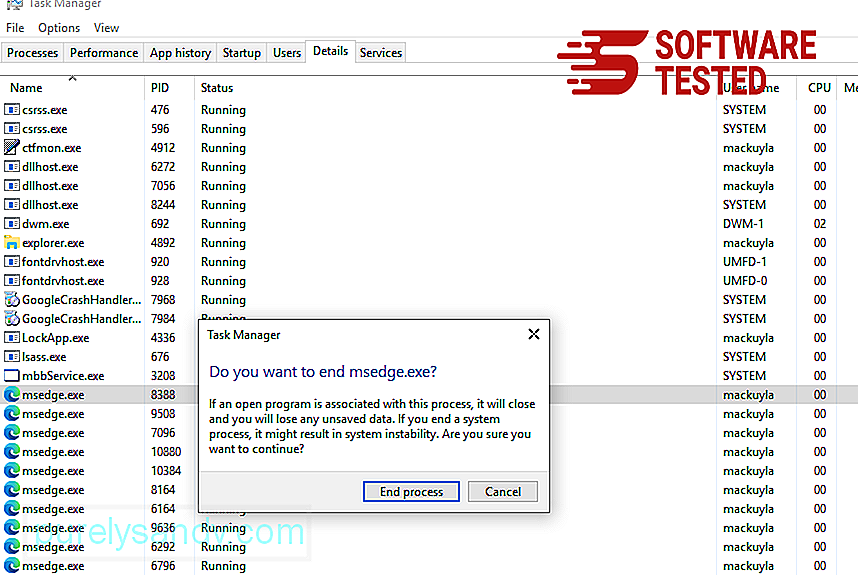
Друг начин за да нулирате Microsoft Edge е с помощта на команди. Това е усъвършенстван метод, който е изключително полезен, ако приложението Microsoft Edge продължава да се срива или изобщо няма да се отвори. Не забравяйте да направите резервно копие на важните си данни, преди да използвате този метод.
Ето стъпките за това:
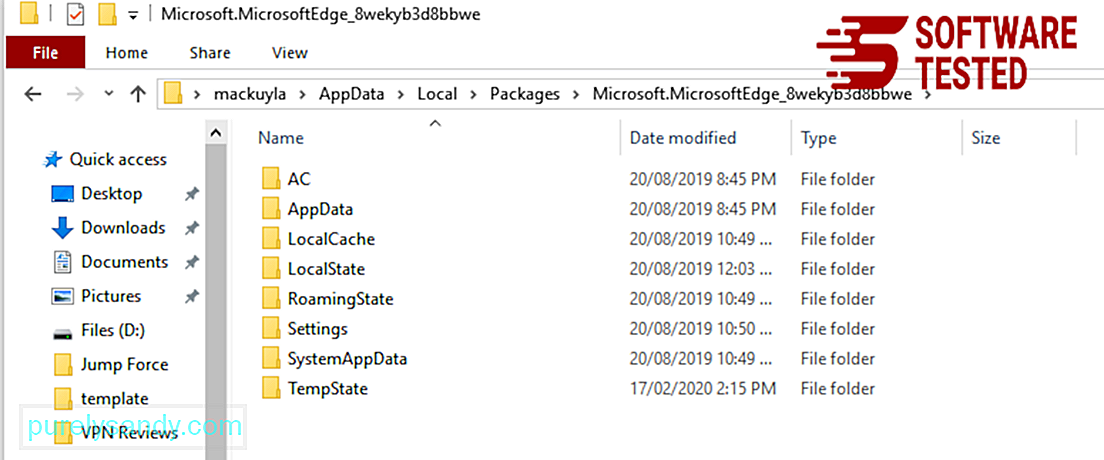
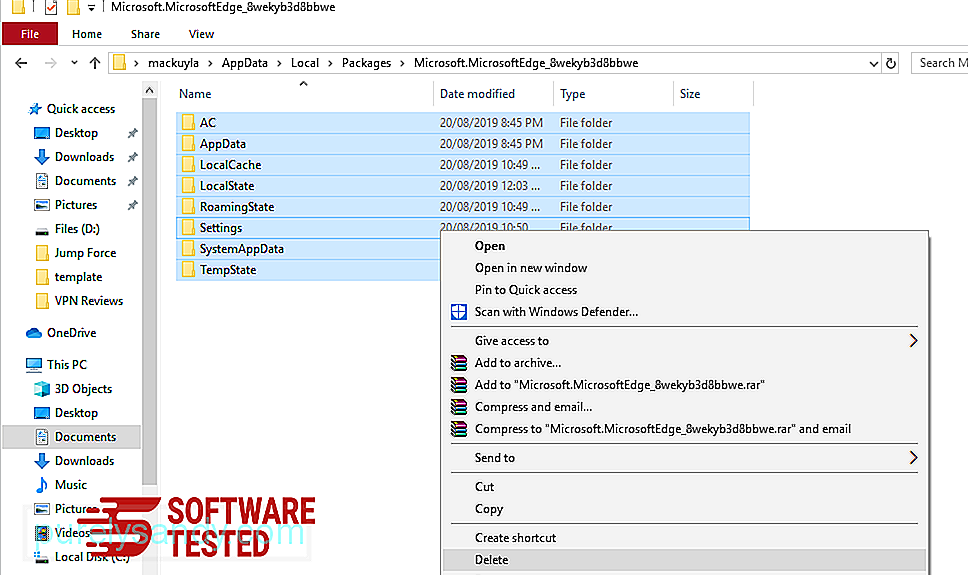

Get-AppXPackage -AllUsers -Name Microsoft.MicrosoftEdge | Foreach {Add-AppxPackage -DisableDevelopmentMode -Register $ ($ _. InstallLocation) \ AppXManifest.xml -Verbose} 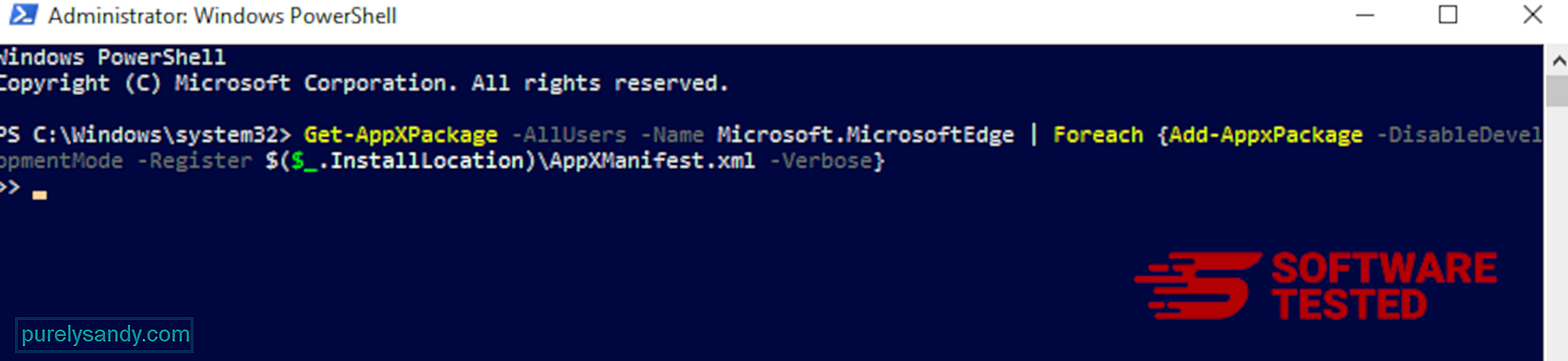
Браузърът на компютъра е една от основните цели на зловредния софтуер - промяна на настройките, добавяне на нови разширения и промяна на търсачката по подразбиране. Така че, ако подозирате, че вашият Safari е заразен с ArchimedesLookup, това са стъпките, които можете да предприемете:
1. Изтрийте подозрителни разширения Стартирайте уеб браузъра Safari и кликнете върху Safari от горното меню. Щракнете върху Предпочитания от падащото меню. 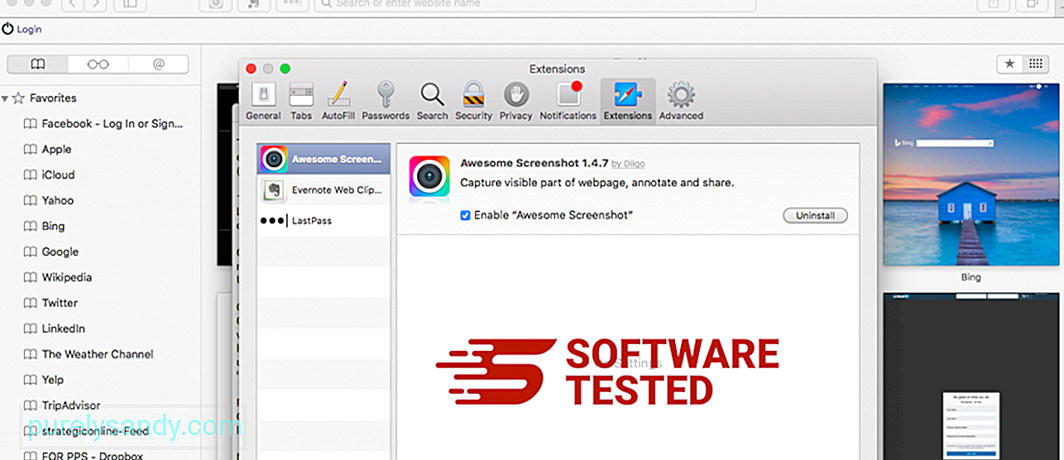
Щракнете върху раздела Разширения в горната част, след което прегледайте списъка с инсталирани в момента разширения в лявото меню. Потърсете ArchimedesLookup или други разширения, които не помните да сте инсталирали. Щракнете върху бутона Деинсталиране , за да премахнете разширението. Направете това за всички предполагаеми злонамерени разширения.
2. Върнете промените на началната си страницаОтворете Safari, след което щракнете върху Safari & gt; Предпочитания. Щракнете върху Общи . Разгледайте полето Начална страница и вижте дали това е редактирано. Ако вашата начална страница е била променена от ArchimedesLookup, изтрийте URL адреса и въведете началната страница, която искате да използвате. Не забравяйте да включите http: // преди адреса на уеб страницата.
3. Нулирайте Safari54261
Отворете приложението Safari и кликнете върху Safari от менюто в горния ляв ъгъл на екрана. Кликнете върху Нулиране на Safari. Ще се отвори диалогов прозорец, където можете да изберете кои елементи искате да нулирате. След това кликнете върху бутона Нулиране , за да завършите действието.
YouTube Video.: ArchimedesLookup
09, 2025

